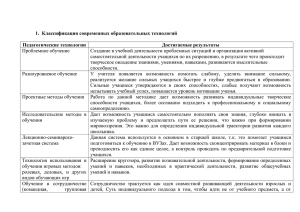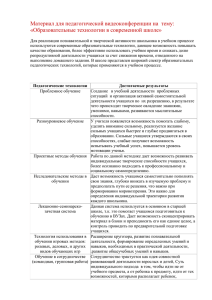8. Движение по траектории
реклама
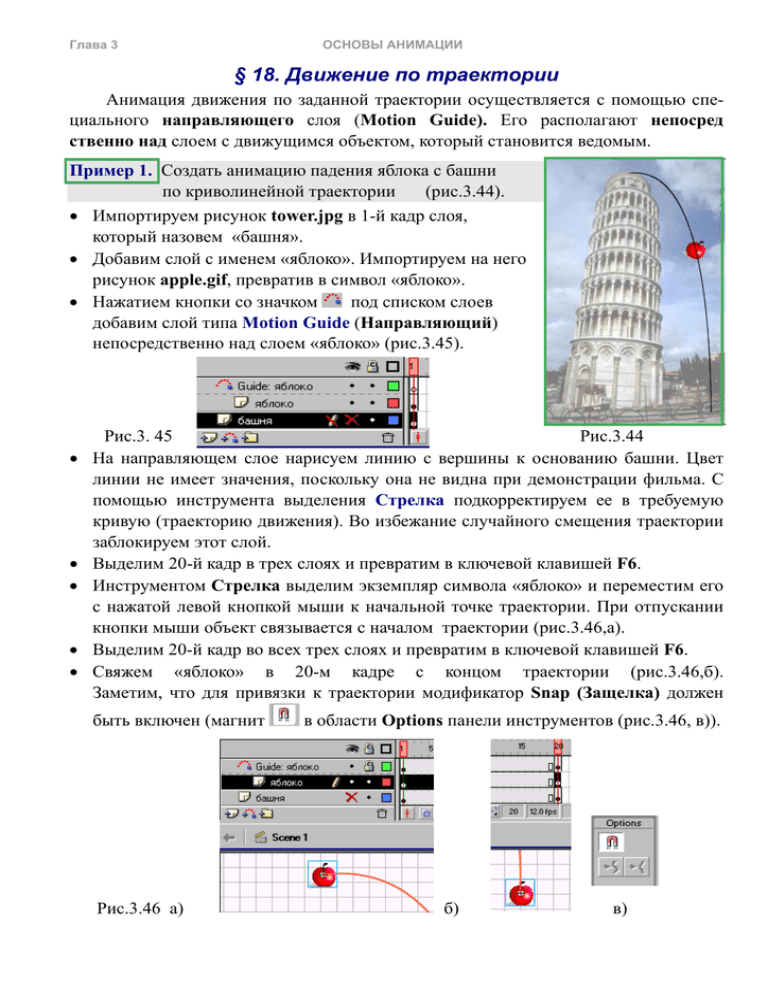
Глава 3 ОСНОВЫ АНИМАЦИИ § 18. Движение по траектории Анимация движения по заданной траектории осуществляется с помощью специального направляющего слоя (Motion Guide). Его располагают непосред ственно над слоем с движущимся объектом, который становится ведомым. Пример 1. Создать анимацию падения яблока с башни по криволинейной траектории (рис.3.44). • Импортируем рисунок tower.jpg в 1-й кадр слоя, который назовем «башня». • Добавим слой с именем «яблоко». Импортируем на него рисунок apple.gif, превратив в символ «яблоко». под списком слоев • Нажатием кнопки со значком добавим слой типа Motion Guide (Направляющий) непосредственно над слоем «яблоко» (рис.3.45). • • • • • Рис.3. 45 Рис.3.44 На направляющем слое нарисуем линию с вершины к основанию башни. Цвет линии не имеет значения, поскольку она не видна при демонстрации фильма. С помощью инструмента выделения Стрелка подкорректируем ее в требуемую кривую (траекторию движения). Во избежание случайного смещения траектории заблокируем этот слой. Выделим 20-й кадр в трех слоях и превратим в ключевой клавишей F6. Инструментом Стрелка выделим экземпляр символа «яблоко» и переместим его с нажатой левой кнопкой мыши к начальной точке траектории. При отпускании кнопки мыши объект связывается с началом траектории (рис.3.46,а). Выделим 20-й кадр во всех трех слоях и превратим в ключевой клавишей F6. Свяжем «яблоко» в 20-м кадре с концом траектории (рис.3.46,б). Заметим, что для привязки к траектории модификатор Snap (Защелка) должен быть включен (магнит Рис.3.46 а) в области Options панели инструментов (рис.3.46, в)). б) в) Глава 3 ОСНОВЫ АНИМАЦИИ • Выделим любой промежуточный кадр слоя «яблоко» и произведем автозаполнение кадров Motion Tween. • Просмотрим последовательность кадров. Для ориентации движущегося объекта относительно траектории можно установить флажок Orient to path на панели свойств. В этом случае яблоко будет поворачиваться при движении. • Сохраним работу под именем tower.fla. Протестируем анимацию. Пример 2. Создать анимацию движения Луны вокруг Земли с периодом 3 с (рис.3.47) • Импортируем изображения звездного неба (sky.gif), Земли (zem.gif) и Луны (luna.gif) на слои с именами “небо”, “земля”, “луна”. • Превратим изображение Луны в символ. • Над слоем “луна” добавим направляющий слой, на котором изобразим траекторию (овал без заливки). Инструментом Ластик (Eraser) удалим небольшой фрагмент замкнутой орбиты, чтобы обеспечить привязку к началу и концу траектории. • Выделим 36-й кадр во всех слоях и превратим в ключевой. • Привяжем луну в 1-м кадре к началу в 36-м к концу траектории. • Произведем автозаполнение кадров в слое “луна”. • Сохраним работу под именем orbita.fla. Протестируем анимацию. ? 1. Что понимают под анимацией движения по траектории? 2. Перечислите этапы создания анимации движения по траектории 3. Как создается траектория движения? Упражнения Создайте анимации по предложенным образцам: 1. Брошенный в горизонтальном направлении мяч трижды ударяется о пол и подскакивает (библиотечный символ мяч, два обычных слоя: пол и мяч + один направляющий с траекторией мяча). 2) Листья падают по криволинейным траекториям и ориентированы вдоль них (библиотечный символ лист, два обычных слоя + два направляющих с криволинейными траекториями).